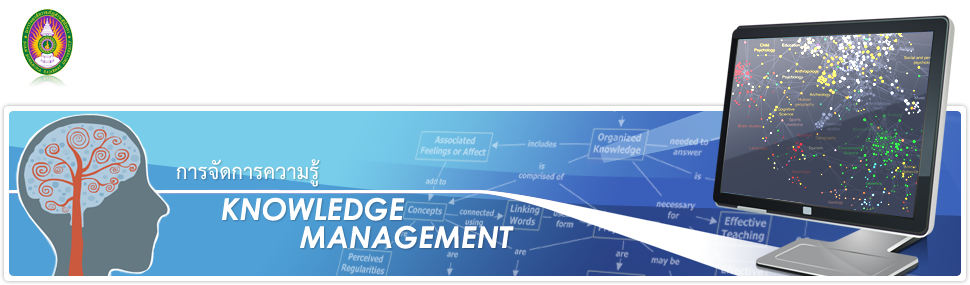|
|
|
||
|
1. อาการของเครื่องคอมพิวเตอร์ที่เมื่อทำการเปิดเครื่องแล้วเกิดอาการ restart ตัวเอง ตลอดเวลานั้นมีสาเหตุมาจากอะไรบ้าง และมีวีธีการแก้ไขอย่างไร ให้วิเคราะห์ถึงอาการเสียที่เกิดขึ้นพร้อมทั้งแนวทางแก้ไข -สาเหตุเป็นไปได้หลายอย่าง ทั้ง Software และ Hardware แต่น่าจะเป็นที่ Hardware มากกว่า -วิธีการแก้ไขปัญหา(เบื้องต้น) 2. การเกิดจอน้ำเงิน blue screen นั้นเกิดจากสาเหตุใดบ้างและสาเหตุที่เกิดนั้นมีทางแก้ไขได้อย่างไรบ้าง -สาเหตุที่ทำให้เกิด BSOD ไล่จากเล็กน้อยจนถึงขั้นสาหัสได้ 5 สาเหตุใหญ่ๆ -วิธีการแก้ปัญหา หากเกิด BSOD และไม่สามารถใช้งานวินโดวส์ในโหมดปกติได้ ให้รีสตาร์ทเครื่อง จากนั้นกด F8 (แล้วให้กด F8 ซ้ำๆ) เครื่องของคุณจะเข้ามาใน Safe Mode 3. เครื่องคอมพิวเตอร์ที่เมื่อเราใช้งานไปแล้วเกิดอาการค้างหรือที่เราเรียกว่าเครื่อง แฮงค์ เกิดจากสาเหตุใดได้บ้างให้นักศึกษาทำการอธิบาย - เกิดจากการทำงานไม่ทันของการประมวลผล โดยมีสาเหตุมาจาก การขัดจังหวะการทำงานของโปรแกรมในระหว่างที่โปรแกรมนั้นยังทำงานไม่เสร็จสมบูรณ์ และ การเปิดโปรแกรมขึ้นมามากจนเครื่องประมวลผลไม่ทัน วิธีแก้ไข ให้ทำการกดปุ่ม ctrl+alt+delete พร้อมกัน เพื่อทำการ end task(ปิด) โปรแกรม หรือ หากควบคุมไม่ได้ให้ทำการรีสตาร์ทเครื่อง 4. เครื่องคอมพิวเตอร์เมื่อทำการกดปุ่มเพาเวอร์แล้วพัดลมทำงาน เพาเวอร์ซัพพลายทำงานแต่ไม่สามารถทำการboot ระบบได้ อาการข้างต้นนั้นเครื่องคอมพิวเตอร์เกิดจากอุปกรณ์ใดเสียหรือเกิดจากการทำงานผิดพลาดของโปรแกรมใด - เกิดจากแรมเสียหรือเครื่องมองไม่เห็นแรม - เกิดจาก bios ทำงานผิดพลาด วิธีแก้ไข -ให้ทำการถอดแรมออกมาขัดหน้าสัมผัสด้วยยางลบแล้วทำการเสียบแรมเข้าไปใหม่ -ให้ทำการถอด bios ออกแล้วเปิดเครื่องจากนั้นให้ทำการใส่ bios เข้าที่เดิม 5. เครื่องคอมพิวเตอร์ที่มียีห้อกับเครื่องคอมพิวเตอร์ที่เราทำงานสั่งประกอบนั้นมีความแตกต่างกันอย่างไรและถ้าท่านต้องเป็นผู้ให้คำปรึกษาในการเลือกซื้อเครื่องคอมพิวเตอร์ให้กับนักเรียนในระดับมัธยมปลายท่านจะแนะนำอย่างไรในกรเลือกให้กับน้องๆ -เครื่องคอมพิวเตอร์ที่เป็นยี่ห้อ จะมีการจัดสเป๊คมาแล้วเรียบร้อย พอเราต้องการซื้อก็น่าที่จะไปเลือกซื้อได้เลย และข้อดีอีกอย่างหนึ่งคือ การซื้อคอมที่มียี่ห้อนั้นพอเครื่องของเรามีปัญหาเราสามารถที่จะนำไปเข้าซ่อมที่ศูนย์ได้ทันทีเพราะ จะมีการรับประกันอยู่ แต่ถ้าเป็นแบบที่เราต้องมาเลือกซื้อเองนั้นผู้ต้องมีความรู้เรื่องคอมด้วย แต่ถ้าเราเรื่องคอมหรือมีผู้รู้ไปกับเราด้วยเราก็จะได้คอมที่มีประสิทธิภาพอย่างที่เราต้องการและมีราคาถูกกว่าด้วย 6. การใช้งาน Disk Cleanup สำหรับลบไฟล์ที่ไม่จำเป็นออกจาก ฮาร์ดดิสก์ 1. คลิกที่ Start > Program > Accessories > System Tools > Disk Cleanup 2. เลือกไดร์ฟที่ต้องการทำ Disk Cleanup แล้วคลิก OK 3. คลิกเครื่องหมายถูกไฟล์ที่ต้องการลบ แล้วคลิก OK 4. ยืนยันการลบคลิก Yes ทำอย่างนี้ในทุก ๆ ไดร์ฟที่ต้องการลบ 7. การใช้งาน Scan Disk สำหรับตรวจสอบข้อผิดพลาดของ ฮาร์ดดิสก์ 1. ดับเบิ้ลคลิกที่ My Computer คลิกขวาไดร์ฟที่ต้องการทำ Scan Disk เลือก Properties 2. คลิกที่แท็บ Tools จากนั้นคลิกที่ Check Now… 3. คลิกเครื่องหมายถูกที่ Scan for and attempt recovery of bad sectors แล้วคลิก Start 4. รอสักครู่เครื่องจะทำการ Scan Disk 5. เมื่อเครื่องทำการ Scan Disk เสร็จก็จะรายงานได้ทราบ ให้คลิก OK หมายเหตุ 8. การ Defrag ฮาร์ดดิสก์ เพื่อเพิ่มความเร็วให้กับการทำงานของระบบ 2. คลิกที่แท็บ Tools จากนั้นคลิกที่ Defragment Now... 3. คลิกที่ Defragment 4. จากนั้นให้รอ เครื่องจะทำการ Defragment ซึ่งอาจจะใช้เวลานาน 5. เมื่อเครื่อง Defragment เสร็จเครื่องจะแจ้งให้ทราบถ้าต้องการดูรายละเอียดต่าง ๆ ของการ Defragment ให้คลิกที่ View Report ถ้าไม่ต้องการก็ให้คลิกที่ Close หมายเหตุ |
||